发布时间:2024-07-09 14:52:20 来源:转转大师 阅读量:4773
跳过文章,直接PDF转WORD在线转换免费>> AI摘要
AI摘要本文介绍了将PDF文件转换为Word文档的四种方法,包括手动复制粘贴、使用专业转换软件、在线转换工具以及使用Word软件直接打开。手动复制粘贴适用于文字量不大的PDF文件,但可能遇到格式错乱问题。专业转换软件如转转大师PDF转换器适用于高质量转换和批量处理,但高级功能可能需要付费。在线转换工具方便快捷,但受网络环境和文件大小影响。使用Word软件直接打开适用于较新版本的Word软件和简单PDF文件,但可能无法完全保留原格式和布局。选择哪种方法取决于文件内容、格式要求和个人偏好。
摘要由平台通过智能技术生成
在数字化办公和学习环境中,PDF(Portable Document Format)因其跨平台兼容性和保持文档原貌的能力而广受欢迎。然而,有时我们需要对PDF文档进行编辑或修改,这时将其转换为Word格式就变得尤为重要。那么pdf格式的文件如何转word呢?本文将详细介绍几种将PDF文件转换为Word文档的方法,并探讨各自的优缺点及适用场景。
适用场景:适用于纯文字或文字量不大的PDF文件,且对格式要求不高的场景。
操作步骤:
1、打开PDF文件:使用PDF阅读器或编辑器打开需要转换的PDF文件。Ctrl+A全选文档内容,或右键点击并拖动鼠标选择需要转换的部分,然后右键点击选择“复制”。Ctrl+V将复制的内容粘贴进去。注意:这种方法可能会遇到格式错乱的问题,特别是当PDF文件中含有复杂的排版或图片时。
适用场景:适用于需要高质量转换、批量处理或PDF文件中含有复杂排版和图片的场景。
操作步骤(以转转大师PDF转换器为例):
1、到转转大师官网处下载安装转转大师:http://pdftoword.55.la/
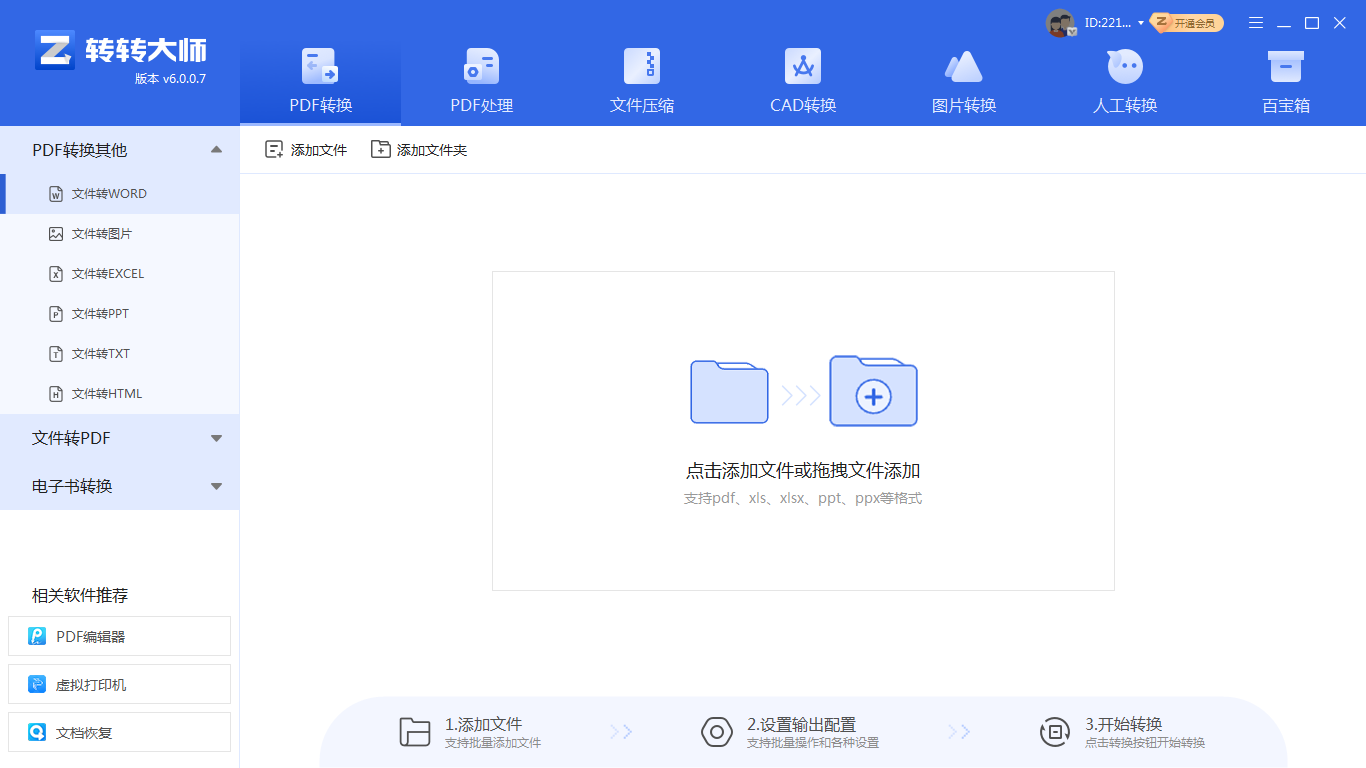
2、客户端的操作也十分的简单,打开就是默认pdf转word,也支持PPT、excel文件转Word。
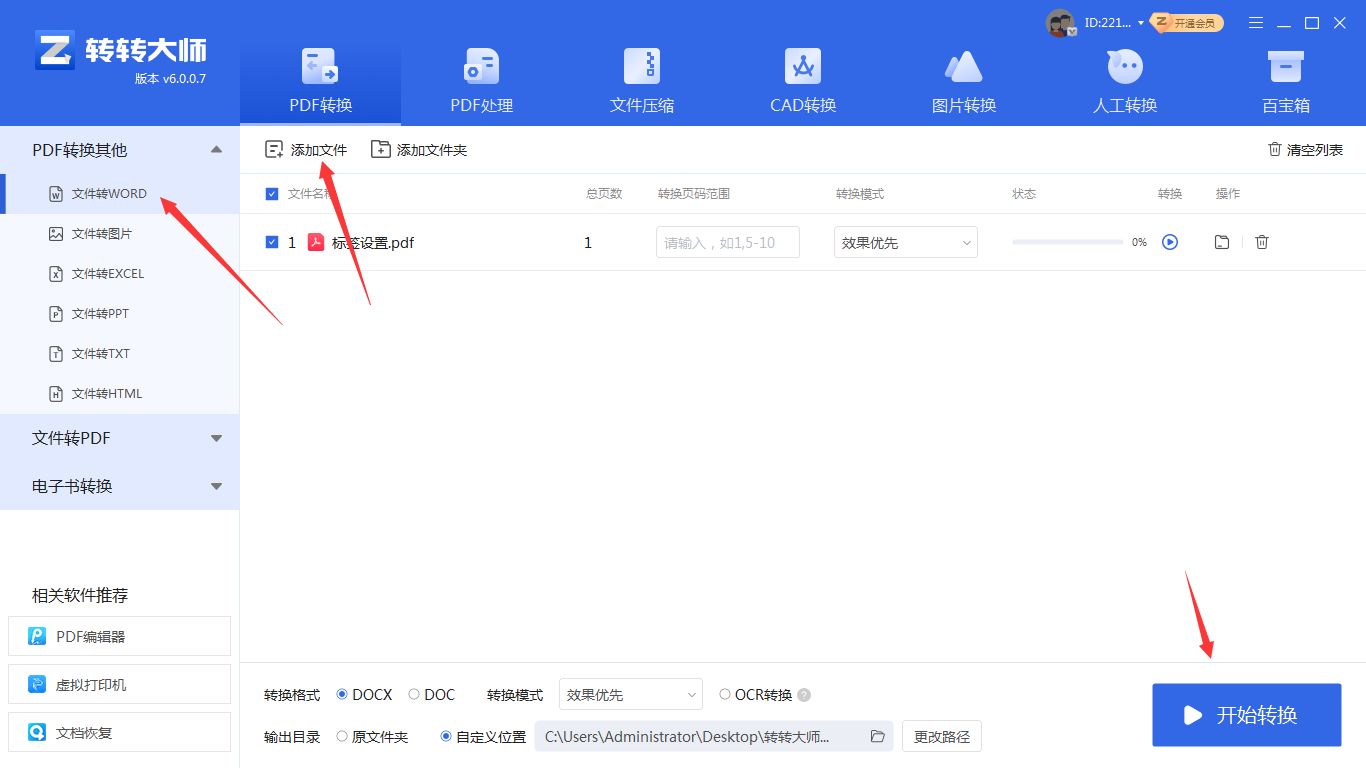
3、将文件添加上去,如果需要批量转换可直接添加文件夹,然后批量加入,设置一下输出格式、转换效果、保持路径然后点击开始转换就可以了。
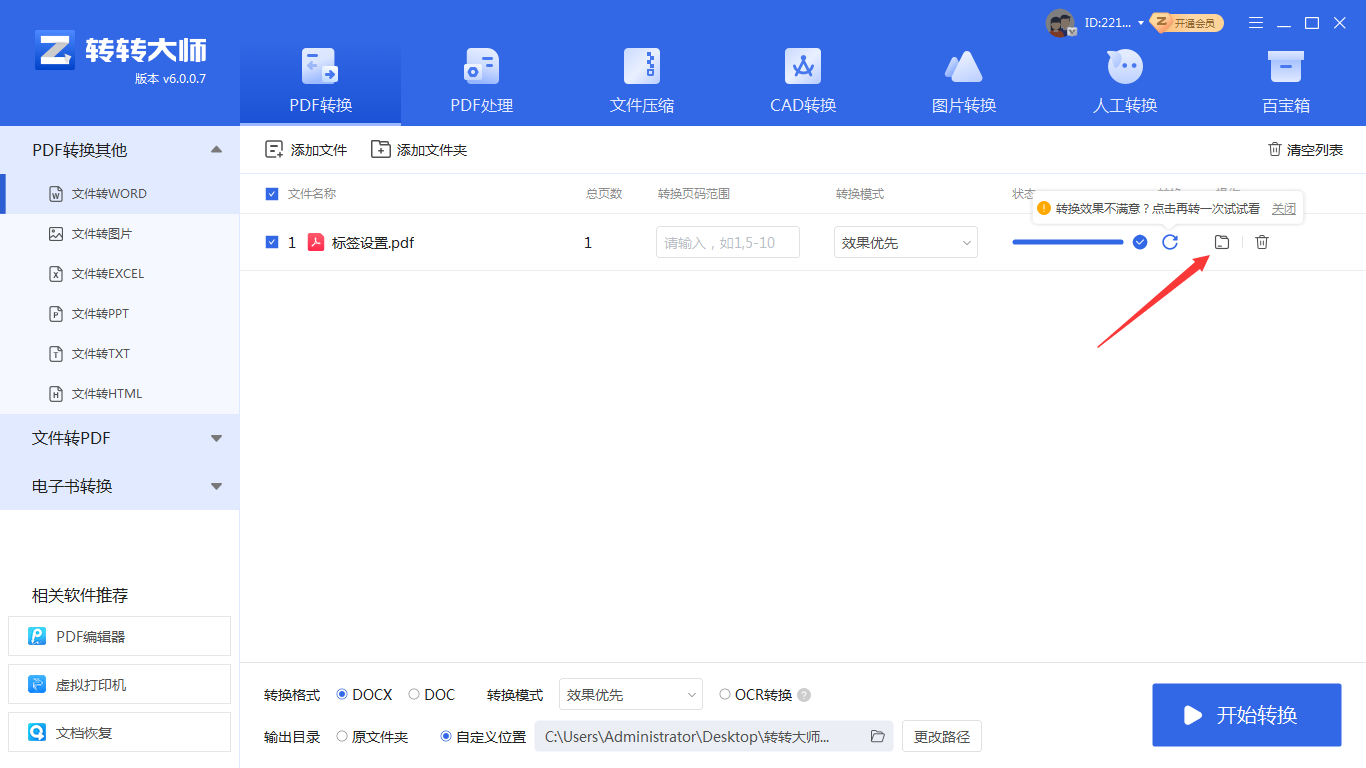
4、转换成功直接打开就能查看转换后的Word文档了。
注意:一些高级功能可能需要付费才能使用,且转换效果和速度可能受到文件大小和复杂程度的影响。
适用场景:适用于不想安装软件或需要临时转换文件的场景。
操作步骤(以转转大师在线转换网站为例):
1、打开在线pdf转word:https://pdftoword.55.la/
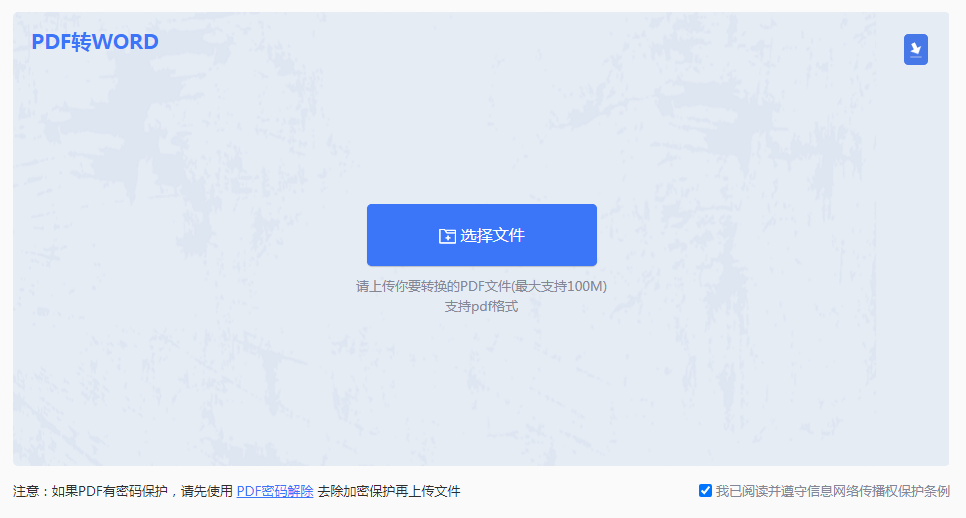
2、上传PDF文件。
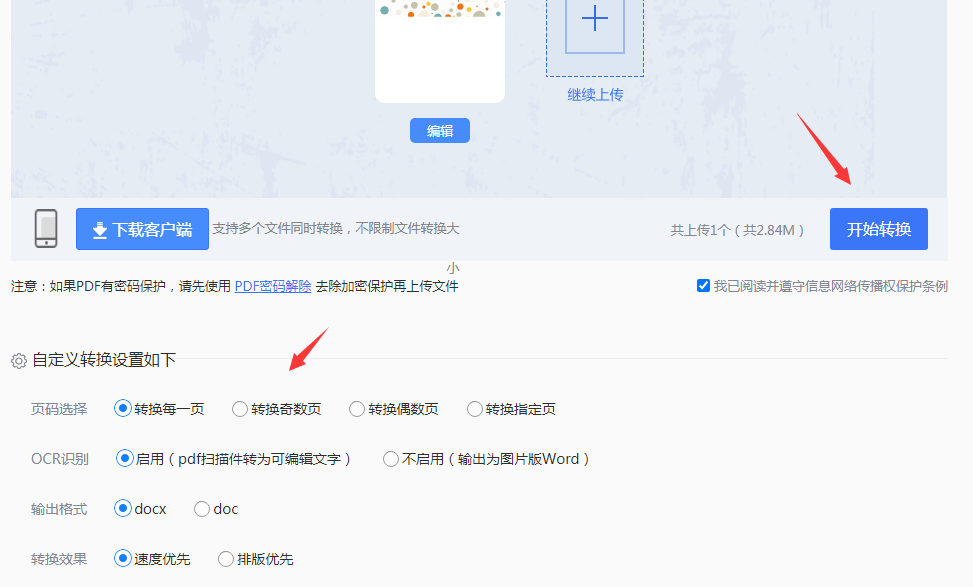
3、有需要的话,设置一下自定义转换设置,然后点击开始转换。
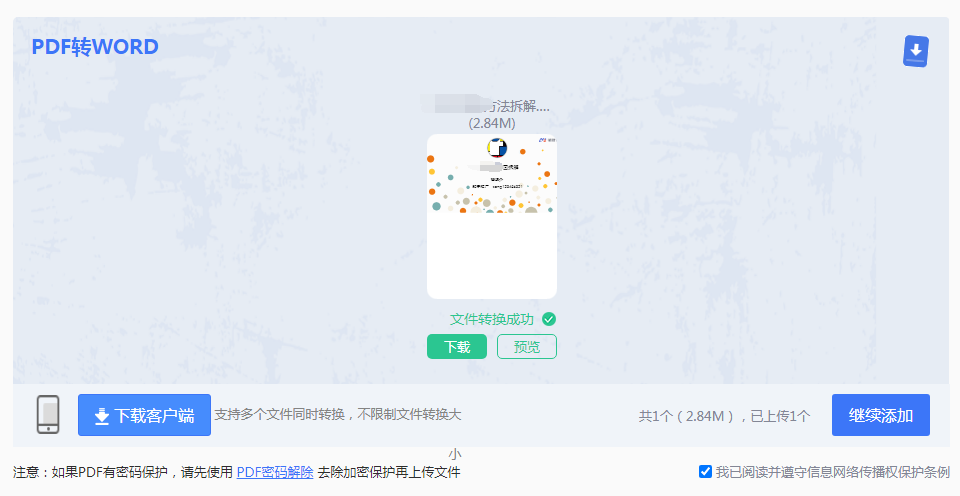
4、转换好了,点击下载文件,如果还需要转换,可以继续添加哦。
注意:在线转换工具可能受到网络环境和文件大小的影响,转换效果和速度可能有所不同。
适用场景:适用于较新版本的Word软件,且PDF文件内容相对简单的场景。
操作步骤:
1、找到PDF文件:在文件管理器中找到需要转换的PDF文件。注意:这种方法可能无法完全保留原PDF文件的格式和布局,特别是对于复杂的PDF文件。
以上就是pdf格式的文件如何转word的方法介绍了,将PDF转换为Word有多种方法可供选择,具体使用哪种方法取决于文件内容、格式要求以及个人偏好。在选择转换方法时,建议根据实际需求进行权衡和选择。
【pdf格式的文件如何转word?这4种方法帮你轻松转换!】相关推荐文章: 返回转转大师首页>>
我们期待您的意见和建议: